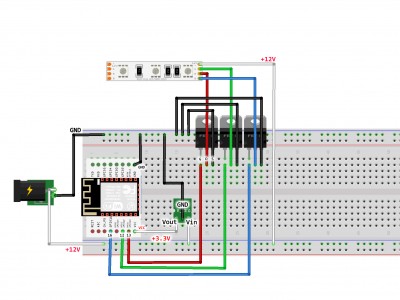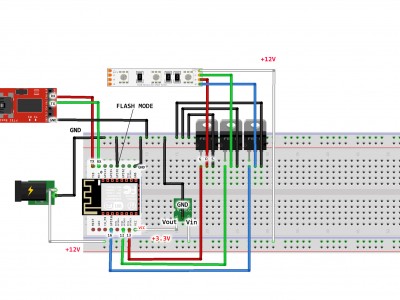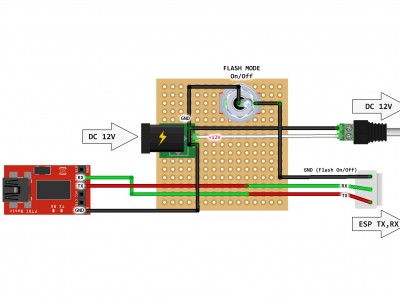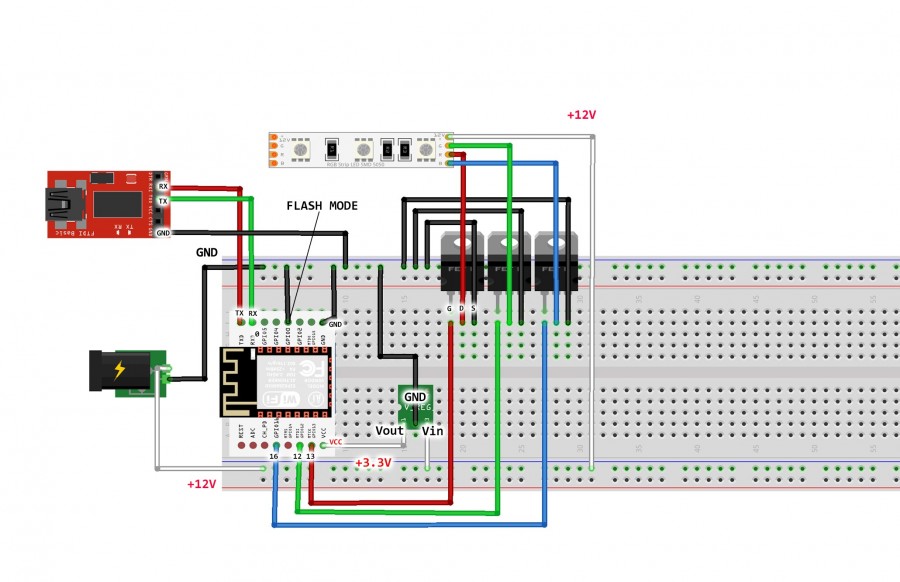RGB világítás vezérlés - 1. rész
Megmutatjuk a alap kapcsolást, az ESP programozását és megosztunk veletek pár hasznos információt az összeállítással kapcsolatban.
UPDATE 2019.03: A videóban bemutatott RGB vezérlő (TFRGB) átalakult és a továbbiakban TFLight néven lesz elérhető. A videóban illetve a cikkben bemutatott elektronika továbbra is használható, ám a feltöltendő programkód változott. Nézz körül a projektjeink között!
Bevásárlólista
- ESP8266 (ESP-12F) [aliexpress] [tavir.hu]
- ESP teszt panel és tüskék [aliexpress]
- DC-DC feszültség konverter [aliexpress] [megaled.hu] (hasonló)
- IRLB8721 N-csatornás MOSFET (3db) [aliexpress]
- RGB led szalag [aliexpress] [s-lighted.hu]
- DC 12V (1A/12W) tápegység [aliexpress] [anrodiszlec.hu]
- PL2303X-M USB-TTL átalakító [aliexpress] [hestore.hu]
- Breadboard és kábelek [aliexpress] [tavir.hu]
- DC aljzat (szerelhető) [aliexpress] [villamossagibolt.unas.hu]
Használt szerszámok: Forrasztó páka, Multiméter
Aliexpress.com ár a teljes listára: $25.54 ~ 7400 Ft
5m ledszalaggal, 10db IRLB8721, 10db DC aljzat, Kábel csomaggal, minden más 1db.
Külföldről érdemes többet rendelni (főleg, ha szeretnétek több eszközt építeni), illetve keressétek az ingyenes szállítási ajánlatokat! Akár 1db-ra is elérhető bizonyos eladóknál. A hátránya, hogy várni kell, 20 - 40 nap is lehet mire megérkeznek a csomagok.
Magyar webshop ár a teljes listára: ~8300 Ft
12V/18W/1,5A tápegységgel, 5M 12V ledszalaggal. Az IRLB8721 -re nem találtunk magyar webshopot, így a feltüntetett ár nem pontos.
Természetesen más webshopokból is beszerezhetitek.
Javaslat: Amennyiben tehetitek, mindenképp szerezzetek be többet minden alapanyagból. Előfordulhat, hogy rosszul kötitek be, leégetitek, vagy csak simán gyári hibásan kapjátok. Jó, ha van alternatíva. Az itt felsorolt alapanyagokat fogjuk használni még pár világítás vezérlős videóban, így előnyös lehet, ha mindenből van tartalék.
Összeállítás
A videóban megnézhetitek az összeállítást, ide most a kapcsolási rajzok kerülnek:
Az ESP programozása
Szükséges szoftverek:
- Arduino fejlesztői környezet [www.arduino.cc]
- ESP8266 Github oldala, alaplap leíró URL: https://github.com/esp8266/Arduino
- TFRGB programkód
- Vezérlő program (TF Controller) - Windows
- Vezérlő program (TF Controller) - Android
Kapcsolódás az ESP modulhoz
Az ESP első programozás után alap helyzetben Wifi AP módban van. tehát, bármilyen wifi képes eszközzel lehet hozzá kapcsolódni.
Mivel jelenleg csak a Windows és az Androidos app elérhető, ezért ezt a két platformot javasoljuk.
1. Direkt kapcsolat
Ebben az esetben a telefonnal, vagy a wifi képes windowzos pc-vel rákapcsolódunk az ESP álltal létrehozott wifi hálózatra. Amint a kapcsolat felépült, már lehet is irányítani a szoftverekkel.
2. ESP csatlakoztatása meglévő Wifi hálózathoz
Androidos telefonnal, vagy wifi képes windows pc-vel a TF Controller appot használva egyszerűen be lehet állítani a csatlakozást.
Viszont, amennyiben egy sima PC-tek van, wifi kapcsolat nélkül és nem áll rendelkezésre Androidos telefon, akkor a következő módokkal tudjátok felcsatlakoztatni a saját hálózatra:
2.1 Arduino IDE - Soros monitor
Amíg az ESP modul össze van kötve az USB-TTL átalakítón keresztül a számítógéppel, addig a soros monitort használva tudtok parancsokat kiadni az ESP-nek. Eszközök -> Soros monitor (vagy SHIFT+CTRL+M)
Először győződjetek meg róla, hogy működik, gépeljétek be a +STAT parancsot és nyomjatok ENTER-t.
(A parancsokat csupa nagybetűvel kell írni, minden parancs + jellel kezdődik)
Erre a minta válasz valami hasonló lehet:
+ok=+STAT:{"a":0,"b":1,"c":2}
Ha ezt, vagy nagyon hasonlót láttok, akkor rendben van a kapcsolat.
A wifi hálózatra az alábbi paranccsal tudjuk felcsatlakoztatni:
+AT-STA=[WifiSSID],[WifiPassword]
A parancsban a [WifiSSID] a hálózat neve, a [WifiPassword] pedig a jelszó.
Minta:
+AT-STA=TechFactory,titkosjelszo
Ha az eszköz a parancs beírását követően újraindul, akkor sikeresen csatlakozott a hálózathoz. Ha -err=+AT-STA:Network üzenetet kaptok, akkor vagy a hálózat neve, vagy a jelszó nem stimmel.
Ezek után a +AT-STA parancs beírásával lekérdezhetitek, a kliens módot. Minta válasz
+ok=+AT-STA:TechFactory
2.2 Telnet program használata
Amennyiben se Android, se Arduino serial monitor nem áll rendelkezésre, még mindig van egy lehetőség. Ez működik iOS/Android/Windows telefonokról is.
Töltsetek le egy Telnet alkalmazást. (Áruházban keresés telnet-re és telepítsetek egyet)
Kapcsolódjatok fel a mobillal az ESP által létrehozott wifi hálózatra.
Indítsátok el a telnet programot és kapcsolódjatok ide: 192.168.10.1:9000
Ezután a művelet teljesen ugyan az, mint amit a 2.1-es pontban leírtunk:
+STAT, ha jön válasz akkor jó a kapcsolat.
+AT-STA=[WifiSSID],[WifiPassword]
és kész is.
A TFRGB további parancsairól itt olvashattok.
Képek (4)